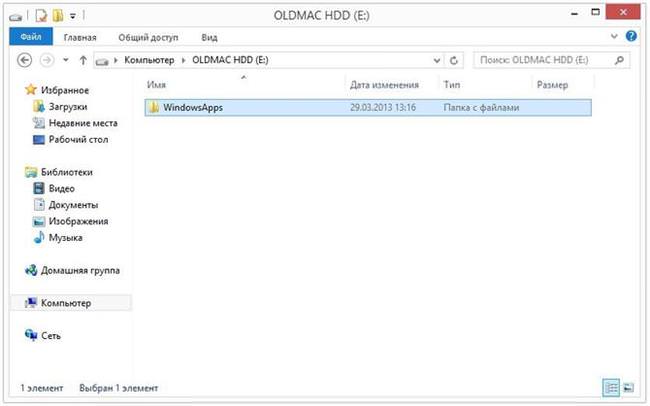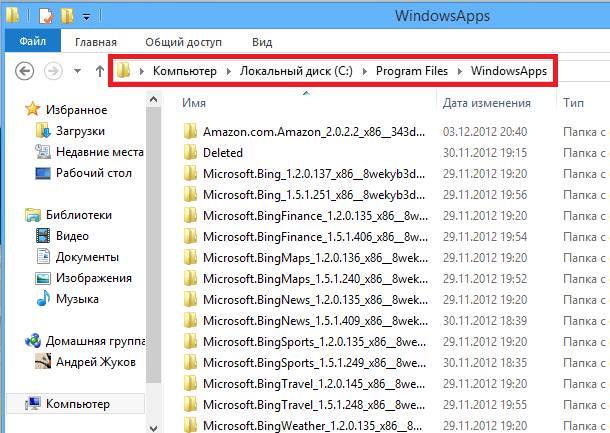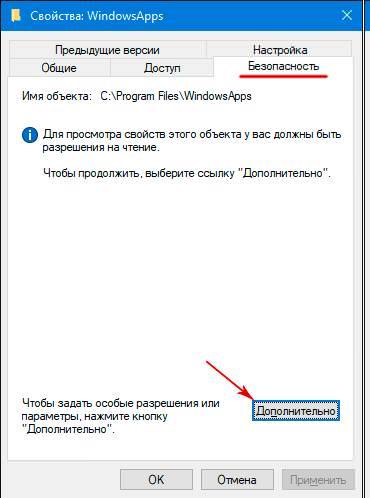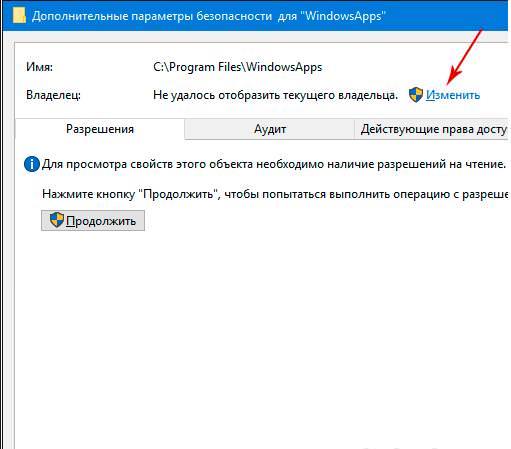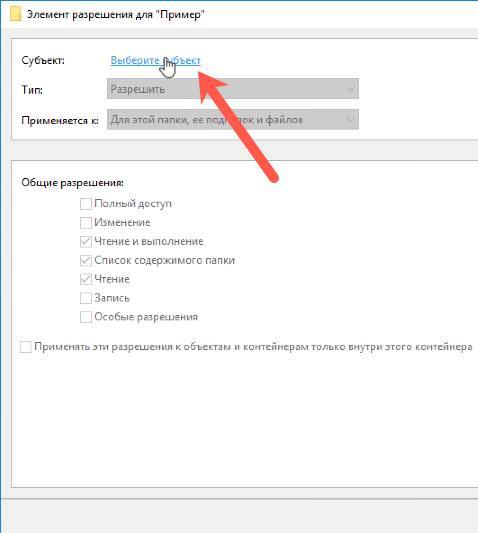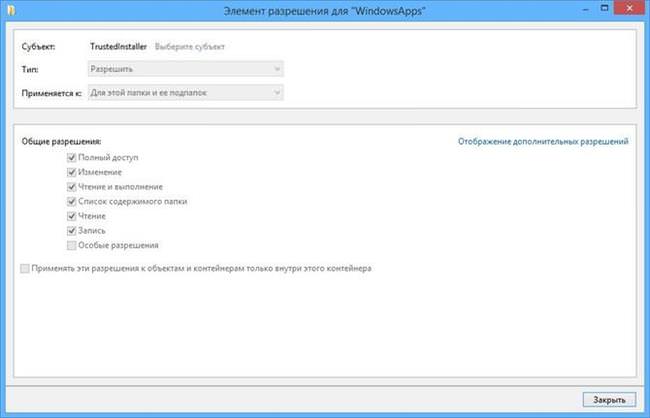Існує кілька варіантів, як перевстановити магазин. Всі методи пов’язані з програмою PowerShell. Це пояснюється тим, що у налаштуваннях кнопка видалення неактивна.
Переустановка магазину після видалення
Запуск PowerShell. Здійснити цей спосіб можна за допомогою пошуку. Кнопка знаходиться в лівій частині екрана. Після натискання з’явиться невелике віконце. В пошуковий рядок потрібно ввести PowerShell.

Вибрати потрібний пункт і натиснути на нього правою кнопкою мишки. Зупиниться на рядку «Запуск від імені адміністратора».
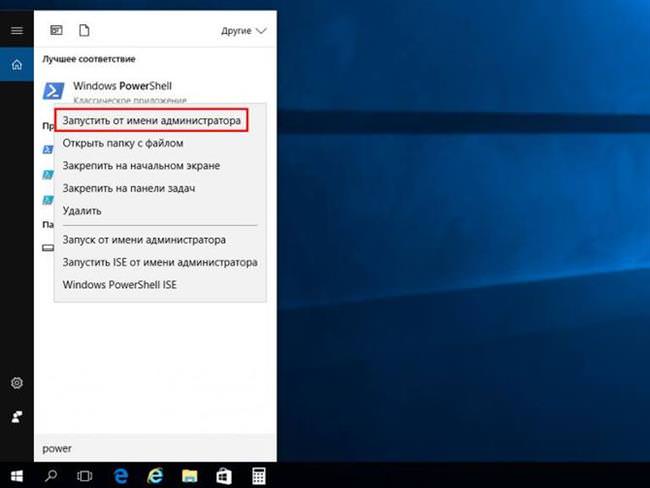
Для відкриття утиліти можна ще використовувати кнопку «Пуск». В таблиці з ярликами, яке з’явиться на екрані, вибрати потрібний варіант.

Потім знадобиться вписати «Get-Appxpackage-Allusers» і натиснути на клавіатурі кнопку «Enter».
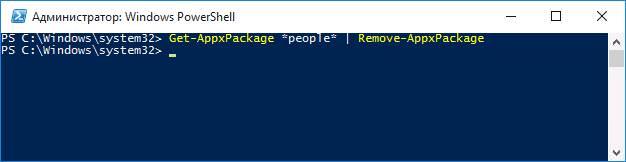
Після цього на моніторі з’явиться ряд додатків. Необхідно вибрати Microsoft.WindowsStore. Щоб полегшити пошук, можна клікнути на екрані мишкою (правою кнопкою миші), потім «Змінити» — «Знайти».
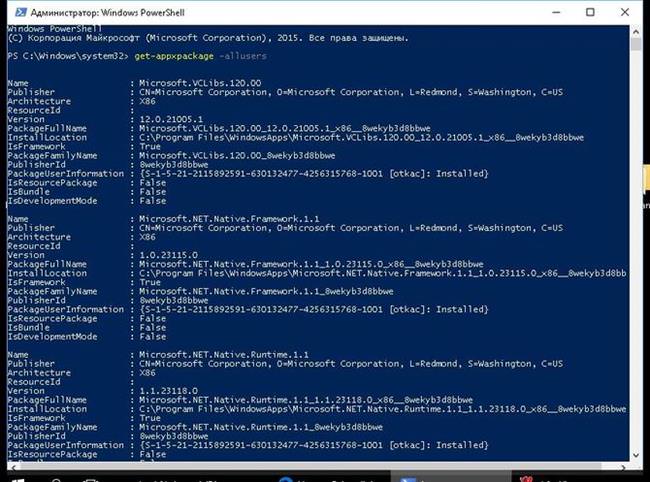
Якщо всі дії проведені правильно, то потрібна рядок підсвітиться.
Після цього треба скористатися параметром PackageFullName. Щоб назва не писати вручну, достатньо буде виділити мишкою і натиснути на клавіатурі кнопки «Ctrl+C». З їх допомогою рядок автоматично залишиться в пам’яті буфера обміну.
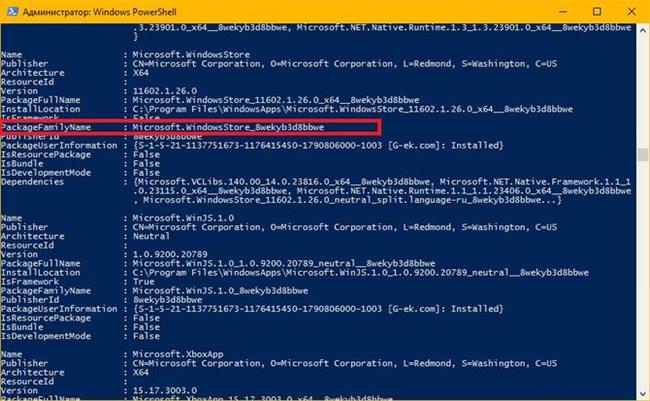
Після цього можна перейти до етапу установки магазину. Спочатку треба опуститися вниз таблиці PowerShell. У рядку введення команди написати місце значків «%%%», PackageFullName. Для цього можна використовувати будь-який текстовий редактор, в тому числі і блокнот.
Якщо вся робота виконана правильно, то вгорі монітора ви побачите інформацію про те, що можна почати встановлювати магазин.
Використання чужого комп’ютера або віртуальної машини
Якщо з допомогою першого варіанту не вдалося досягти бажаного результату, то можна взяти дані з іншого ПК. Головне, щоб на ноутбуці був встановлений Windows 10, а не якийсь інший. При необхідності встановити потрібну операційну систему і скопіювати інформацію.
- Спочатку треба відкрити папку з назвою WindowsApps на ноутбуці, де не виходить встановити магазин.

- Потім з віртуальної машини або чужого комп’ютера скопіювати з тієї ж папки всю інформацію і перемістити себе. Всі елементи повинні знаходитися в WindowsApps. Іноді буває таке, що імена документів відрізняються, але це не страшно.

- Наступною дією є відкриття PowerShell від імені адміністратора, використовуючи дані ForEach.
Не вдається підключитися до Wi-Fi в Windows 10
Після цього через пошуковий рядок перевірити, встановився магазин на проблемному пристрої.
Чому магазин Windows 10 відразу після запуску припиняє свою роботу
- На папку з назвою WindowsApps натиснути мишкою. В табличці вибрати сходинку «Безпека». У вікні зупиниться на «Додатково».

- У віконці, яке здалося на моніторі, вибрати «Змінити дозвіл» — «Додати».

- Потім у верхній частині екрана натиснути на рядок «Виберіть об’єкт» — «Додатково» — «Пошук».

- Внизу вікна зупинитися на пункті «Всі пакети додатків» і два рази натиснути кнопку «ОК».
- В табличці поставити галочки навпроти рядків «Читання і виконання», «Список вмісту папки», «Читання».

- Останньою дією є збереження всіх змін.
Дотримуючись послідовність дій, можна легко встановити магазин Windows 10 на своєму комп’ютері. Дотримуючись рекомендації, виконати дану роботу зможе навіть недосвідчений користувач.